Это цитата сообщения TATYSIY Оригинальное сообщение
КУЛИНАРНЫЙ СОВЕТ. ЧЕМ ЗАМЕНИТЬ ЯЙЦО ПРИ ПРИГОТОВЛЕНИИ ТЕСТА.
 [499x333] [499x333]Вы собрались постряпать блины или выпечь булочки и обнаружили. что в холодильнике нет яиц, а в магазин бежать, или поздно, или неохота. Или вам противопоказаны яйца, а выпечку покушать охота. Вполне возможно сделать изделия из теста, заменив яйца следующими ингредиентами: |
Это цитата сообщения _Lyubasha_K_ Оригинальное сообщение
Флеш Бродилка по фильмам Ю. Яковлева
Серия сообщений "Помним и любим...":[показать]
Часть 1 - Ангел-хранитель Виталия Соломина
Часть 2 - Этот пылкий влюбленный. Владислав Стржельчик
...
Часть 10 - Анатолий Королев
Часть 11 - Праздник Русской песни
Часть 12 - Флеш Бродилка по фильмам Ю. Яковлева
Это цитата сообщения Кирми Оригинальное сообщение
САМЫЙ БЫСТРЫЙ И ВКУСНЫЙ ТОРТ!
|
Это цитата сообщения Вечерком Оригинальное сообщение
Обалденное печенье на сковородке! Легко, быстро и вкусно!
 [показать]
[показать]
Оказывается вполне можно приготовить вкусную и ароматную выпечку не используя для этого духовую печь - печенье сделанное по предлагаемому рецепт готовиться легко и быстро, а выпекается прямо в сковородке. В еще теплом виде такие печенюшки могут напоминать по вкусу сырники или оладьи, ну а когда выпечка остынет или на следующий день это будет уже замечательное печенье.
Это цитата сообщения TATYSIY Оригинальное сообщение
Маскарпоне в домашних условиях
 [557x348] [557x348] В магазинах сыр маскарпоне довольно трудно найти, и стоит он не дешево. Дешевле и натуральней будет сделать сыр дома, используя при этом домашнюю сметану. От жирности сметаны – зависит жирность маскарпоне. В более жирной сметане меньше сыворотки. Имея сыр маскарпоне, вы всегда сможете приготовить вкусный торт «тирамису». Из 1 кг 500 г сметаны получается около 1 кг 100 г сыра. Остальное – это сыворотка, которая отлично отделяется от остальной массы. Сыр можете подсолить и даже поперчить, если не собираетесь готовить из него сладких десертов. |
Это цитата сообщения Mages_Queen Оригинальное сообщение
Ваше предсказание
Это цитата сообщения Mages_Queen Оригинальное сообщение
Трефовая Дама
Это цитата сообщения Umna_ja Оригинальное сообщение
Как посмотреть свои сохраненные пароли?
Часто вводя логин и пароль на очередном сайте мы нажимаем кнопку «запомнить пароль», благополучно теряя его на просторах памяти, а все ли знают как его потом посмотреть? Нет? Тогда Вы попали по адресу. В этой статье я расскажу и даже покажу, как посмотреть свои сохраненные пароли в разных интернет-браузерах.
Как посмотреть пароли в Mozilla Firefox
Открываем браузер и вверху на панели инструментом нажимаем Инструменты — Настройки — Защита — Сохраненные пароли. Вы уведите адреса сайтов и пароли.
Как посмотреть пароли в Google Chrome
Открываем Google Chrome, заходим в настройки (гаечный ключ) — Настройки — Показать дополнительные настройки — Пароли и формы — Управление сохраненными паролями. Откроется таблица с адресами сайтов и паролями. Выбираем нужные, жмем показать.
Серия сообщений "Освоение компьютера *Umna.ja*":
Часть 1 - "Как правильно установить или удалить Flash Player"
Часть 2 - Виджет с
Это цитата сообщения тануля Оригинальное сообщение
Как убрать соль с обуви?.
 [235x235] Покупая новую обувь мы редко задумываемся об уходе за ней. И только после горького опыта осознаем, что и свежекупленная пара нуждается в обработке. Одним из самых неприятных последствий являются белые разводы от соли, которые появляются обычно в промежутке от поздней осени до весны. Особенно плачевны последствия для замшевой обуви - она начинает облезать.
[235x235] Покупая новую обувь мы редко задумываемся об уходе за ней. И только после горького опыта осознаем, что и свежекупленная пара нуждается в обработке. Одним из самых неприятных последствий являются белые разводы от соли, которые появляются обычно в промежутке от поздней осени до весны. Особенно плачевны последствия для замшевой обуви - она начинает облезать.Как убрать соль с обуви, чтобы она была как новая читайте далее.
Это цитата сообщения santa3 Оригинальное сообщение
Для новеньких на ЛИРу Дополненный
Я завела дневник уже 8 месяцев назад Мне тоже было трудно освоиться, но я старалась Хочу вам предложить мои советы по работе в дневнике Я их писала так, как сама делаю и как понимаю Я "чайник" так что не судите очень строго Вот нажимайте ссылки тех тем, какие вам нужны, и изучайте:
Это цитата сообщения answers Оригинальное сообщение
Как вставить в дневник видео с YouTube и схожих сайтов ?
Многие мучаются со вставкой в дневник видео с YouTube и других видеохранилищ. Хотя, на самом деле, ничего сложного тут нет.
1) Заходим на www.youtube.com и выбираем любое видео, которое нравится
Например вот http://www.youtube.com/watch?v=KqQSQn1me6c&NR
2) Справа рядом с надписью Embed дают скопировать код для вставки в дневник.
Это цитата сообщения Legionary Оригинальное сообщение
Что такое кэш браузера? Как его чистить?
Продолжаем :-)
Сегодня речь пойдет про кэш браузера (cache)
Само понятие кэш очень объемное, но мы рассмотрим только кэш браузера. Как всегда простым языком.
Представьте себе ситуацию, что вы пошли смотреть видео на лиру или еще где:-) Если у вас хорошая скорость интернета (соединения:-) ) то видео начнет воспроизводиться сразу. Если же нет,- то придется подождать пока некий кусок видео загрузится. Весь этот процесс - загрузка , воспроизведение,- виден на ползунке:
 [404x82]
[404x82]Читать дальше > > >
Это цитата сообщения santa3 Оригинальное сообщение
Как сделать свой ник ссылкой и как узнать свой рейтинг))для новеньких.
Это цитата сообщения SvetlanaT Оригинальное сообщение
Учимся работать на компьютере -для "чайников".
Этот пост для тех кто только начал осваивать свой компьютер. Из серии компьютер для "чайников".Выбирайте что вам интересно.  [показать] [показать]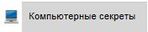 [показать] [показать]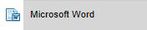 [показать] [показать]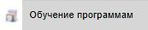 [показать] [показать] 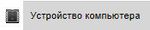 [показать] [показать] 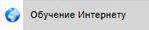 [показать] [показать]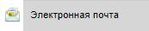 [показать] [показать] 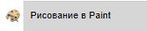 [показать] [показать] 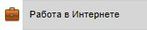 [показать] [показать]И ещё видео урок КАК ПРАВИЛЬНО ЧИСТИТЬ КЛАВИАТУРУ. |
 [357x38]
[357x38]Это цитата сообщения SvetlanaT Оригинальное сообщение
Полезности для новичков на LiveInternet.
|
Это цитата сообщения Ellyushka Оригинальное сообщение
Как создавать красивые надписи в Word?
Как создавать красивые надписи в Word?
Как создавать красивые надписи в Word?
Вы, наверное, раньше видели красиво оформленные тексты, созданные в программе Word. Они яркие, и необычно выделяются на фоне всего текста. Для строгих документов конечно, использование данных надписей нецелесообразно, но для личных документов и открыток это то, что надо!
Делается это так. Нажимаем «Вставка», затем – «Рисунок», затем «Объект WordArt». И выбираем нужный стиль надписи. После этого жмем «Ok». На этом все, красивая надпись у вас создана. Вы можете поэкспериментировать, выбирая тот или иной стиль надписи.
Да, чуть не забыла! Размер выбранной надписи можно изменять, как увеличивая, так и уменьшая его. Для этого щелкаем левой клавишей мыши по картинке-надписи, появится черная окантовка вокруг надписи. Затем подводим мышь к правому нижнему углу надписи, пока не увидите двустороннюю стрелочку. Когда стрелочка появилась, нажимаем левой клавишей на картинку и растягиваем ее либо вправо, либо вниз. Можно одновременно в обе стороны.
Аналогично можно поиграться с размером шрифта. Для этого щелкаем левой клавишей мыши по картинке-надписи два раза. Появится окно. В появившемся окне стоит название «Размер». Щелкнув по стрелочке под словом «размер», можно выбрать размер шрифта.
Еще можно при желании поменять сам шрифт. Для этого щелкаем левой клавишей мыши по картинке-надписи два раза. Появится окно. В появившемся окне стоит название «Шрифт». Щелкнув по стрелочке под словом «Шрифт», можно изменить шрифт.
Да, еще можно поменять сам текст надписи. Для этого щелкаем левой клавишей мыши по картинке-надписи, появится черная окантовка вокруг надписи. А внизу страницы появится маленькое окно. В нем выбираем название «Изменить текст». После изменения жмем «Ok».
Также можно поменять цвет текста. Для этого щелкаем левой клавишей мыши по картинке-надписи, появится черная окантовка вокруг надписи. А внизу страницы появится маленькое окно. В нем выбираем картинку «Краска, льющаяся из баночки на кисть». После изменения жмем «Ok».
В общем, поэкспериментируйте, и найдите свой стиль оформления красивой надписи!
Серия сообщений "Компьютер для чайников":
Часть 1 - Поискомая система Gooqle
Часть 2 - Вся правда о букве С в скобках
...
Часть 78 - Как разместить фото или картинку в текстовом документе Word?
Часть 79 - Как нумеровать страницы в Word?
Часть 80 - Как создавать красивые надписи в Word?
Часть 81 - Как увеличить масштаб или размер шрифта документа,созданного в программе Microsoft Word?







